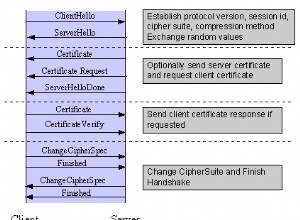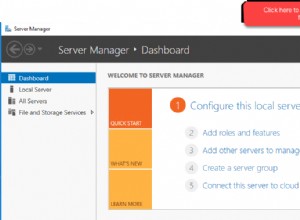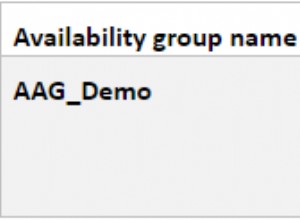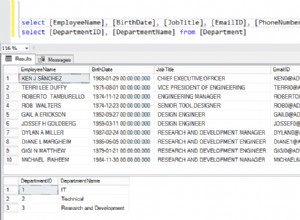Xin chào,
Tôi sẽ tiếp tục giải thích Kiến trúc SQL Server AlwaysOn là gì và Cài đặt từng bước trong loạt bài viết này.
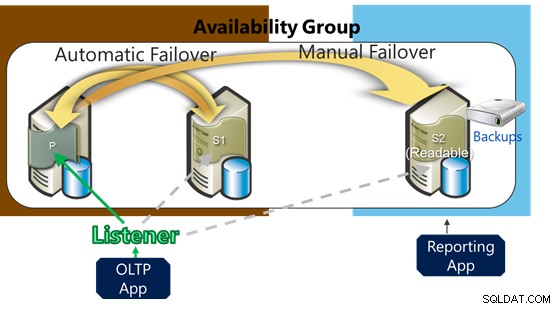
SQL Server AlwaysOn
Đọc trước bài viết đầu tiên của SQL Server AlwaysOn.
Kiến trúc SQL Server AlwaysOn (Nhóm khả dụng) và Cài đặt từng bước -1
Cài đặt Nhóm Luôn sẵn sàng
Sau khi hoàn thành các yêu cầu được đề cập trong bài viết trước để cài đặt AlwaysOn, bây giờ chúng ta có 2 Phiên bản SQL Server độc lập trên 2 máy chủ khác nhau. Tất cả các đĩa, IP của Phiên bản SQL Server Độc lập này đều khác nhau, nhưng chúng chạy dưới dạng Windows Cluster với tính năng dịch vụ Windows Server Failover Clustering như bên dưới.
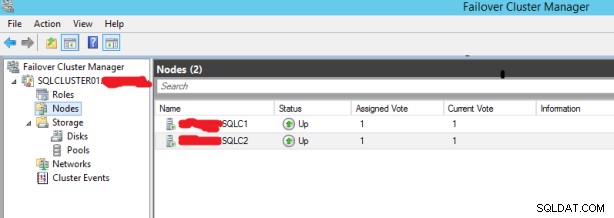
Để bật tính năng AlwaysOn trên SQL Server, cả hai nút phải là thành viên Cụm. Nếu tất cả các điều kiện tiên quyết được đáp ứng; Tính năng này có thể được kích hoạt bằng cách làm theo các bước dưới đây.
Mở Trình quản lý cấu hình SQL Server và nhấp đúp vào dịch vụ SQL Server (MSSQLSERVER) để chuyển đến phần Thuộc tính. Tính năng Nhóm luôn sẵn sàng được bật trên tab Luôn sẵn sàng cao bằng cách nhấp vào.
Nếu Windows Cluster không được cài đặt đúng trong bước này, bạn không thể kích hoạt tính năng này. Bởi vì SQL Server AlwaysOn không hoạt động nếu không có Windows Cluster, giống như SQL Server Failover Cluster.
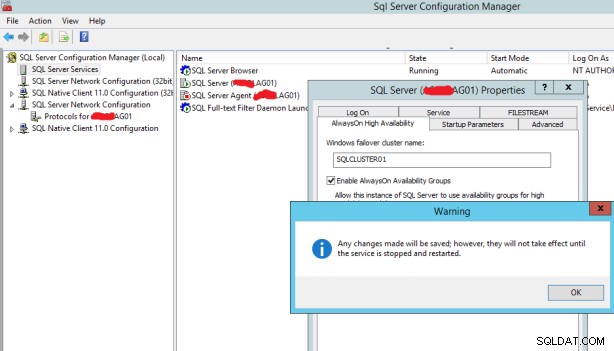
Sau quá trình này, dịch vụ SQL Server phải được khởi động lại.
Khi chúng ta xem xét các tính năng SQL Server Instance sau khi Khởi động lại, chúng ta có thể thấy rằng tính năng AlwaysOn đang hoạt động như sau.
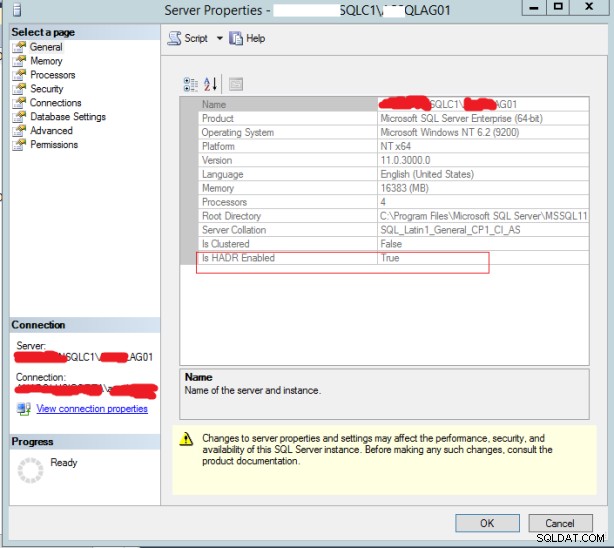
Bây giờ chúng ta có thể bắt đầu cài đặt AlwaysOn. Kết nối với Phiên bản SQL Server bằng SQL Server Management Studio để tạo Nhóm sẵn sàng AlwaysOn trong SQL Server 2012, 2014, 2016, 2017, 2019. Nhấp chuột phải vào Nhóm sẵn sàng trong Luôn luôn sẵn sàng cao trên Object Explorer để khởi chạy Trình hướng dẫn nhóm khả dụng mới .
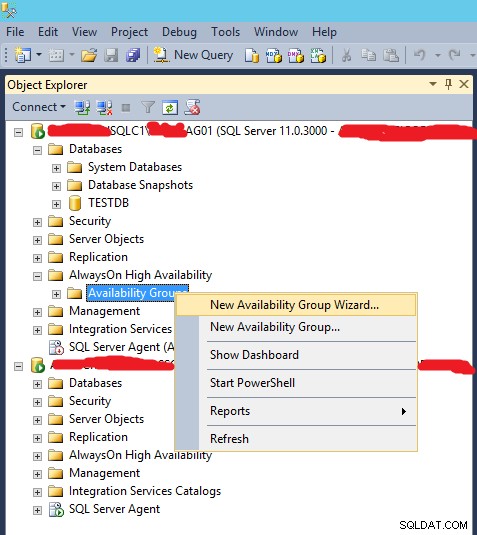
Nhấp vào Tiếp theo trong bước này.
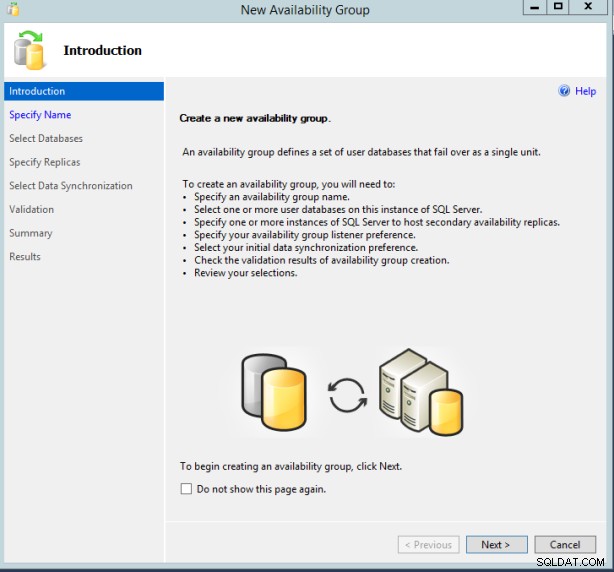
Tên được xác định là Nhóm sẵn có sẽ được tạo.
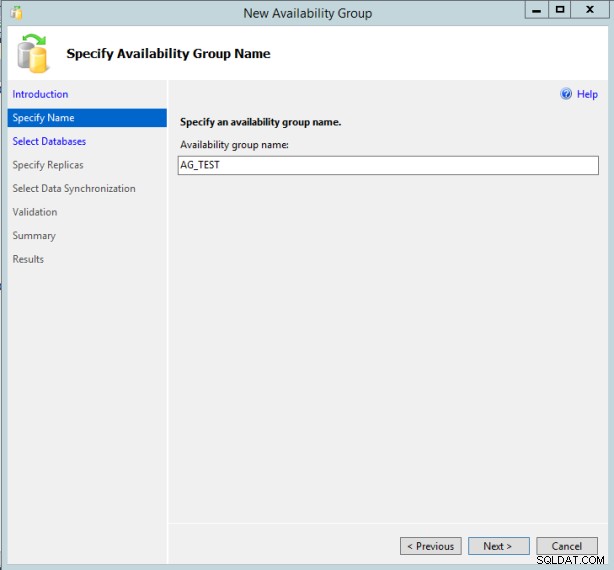
Trên Chọn cơ sở dữ liệu , chọn cơ sở dữ liệu được yêu cầu đưa vào Nhóm sẵn có. Để có thể tham gia cơ sở dữ liệu trong Nhóm sẵn sàng, Chế độ khôi phục đầy đủ phải được bật và bản sao lưu đầy đủ phải được thực hiện một lần trước khi hoạt động.
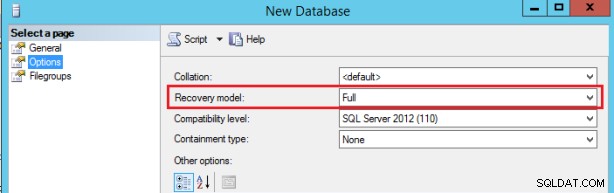
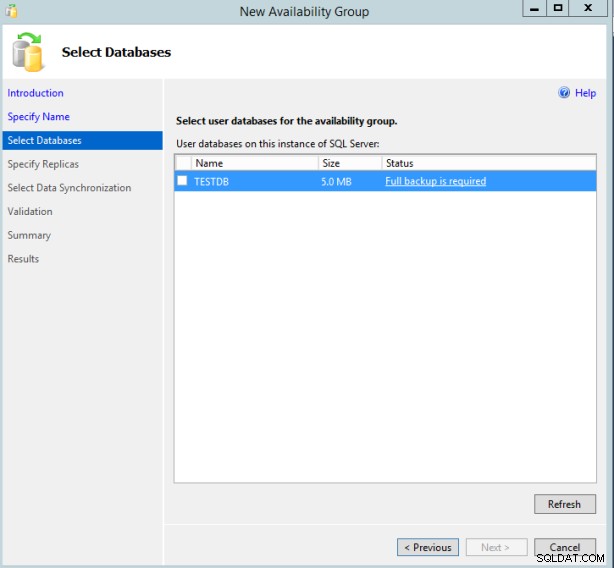
Sao lưu như sau.
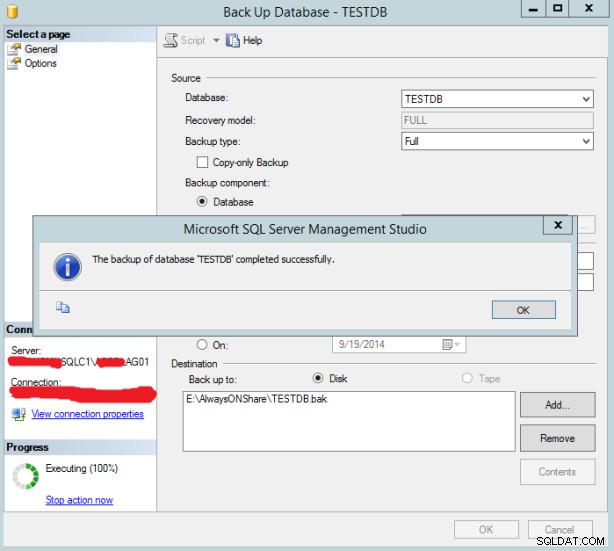
Đáp ứng các điều kiện tiên quyết. Chọn cơ sở dữ liệu và nhấp vào nút Tiếp theo.
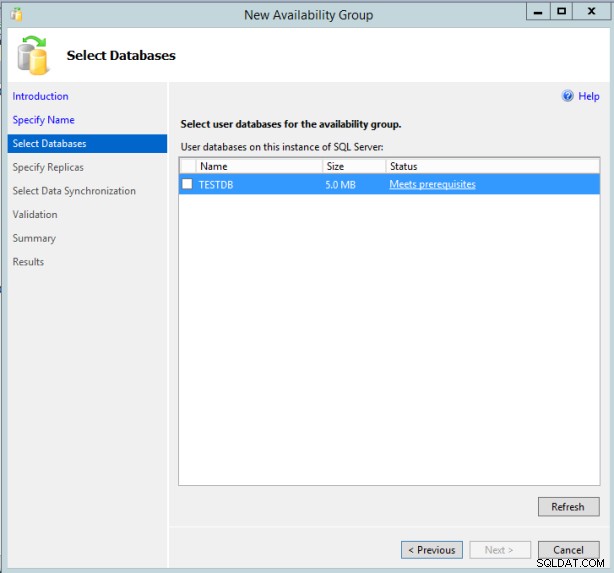
Trên Chỉ định bản sao trang, máy chủ thứ hai được đồng bộ hóa (và máy chủ thứ ba, nếu có) sẽ được thêm từ phần Thêm bản sao bằng cách kết nối với nút khác như sau.
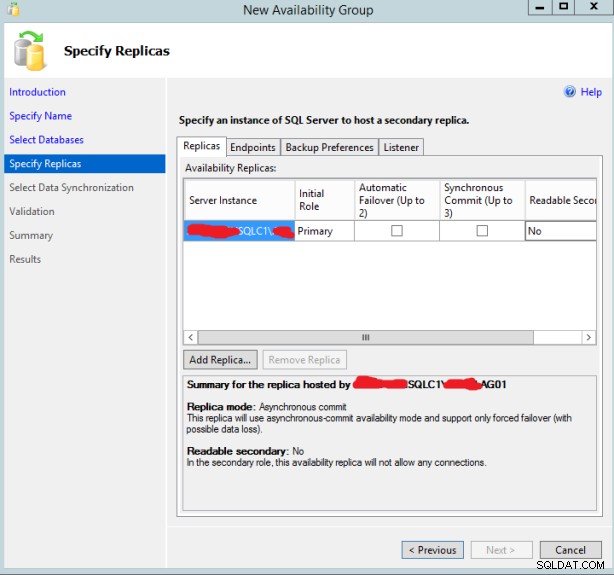
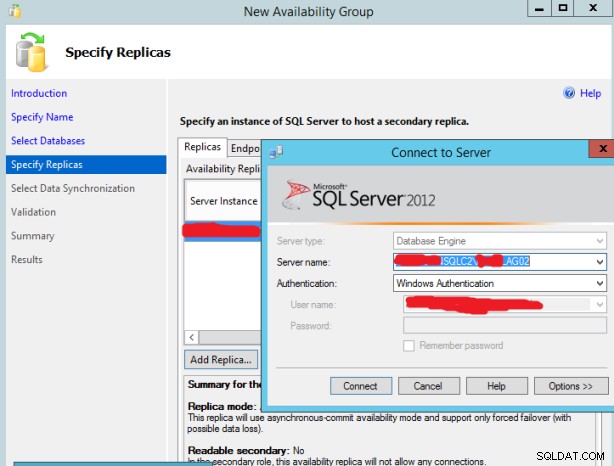
Các thông số kỹ thuật được thực hiện cho cả hai nút để tự động chuyển đổi dự phòng, cam kết đồng bộ, vai trò thứ cấp có thể đọc được, tùy thuộc vào kịch bản. (Theo kịch bản của chúng tôi, mỗi tính năng được chọn, mỗi máy chủ đều có thể đọc được.)
Các nút chính và phụ đã được thêm vào và Nút phụ có thể đọc được được chọn bằng cách Nhấp vào Có cho mỗi 2 Phiên bản, vì vậy Phiên bản phụ của chúng tôi sẽ có thể Đọc được. Bằng cách chọn tùy chọn Chuyển đổi dự phòng tự động, chúng tôi kích hoạt Chuyển đổi dự phòng tự động, Tính năng này có hiệu lực cho tối đa 2 Phiên bản.
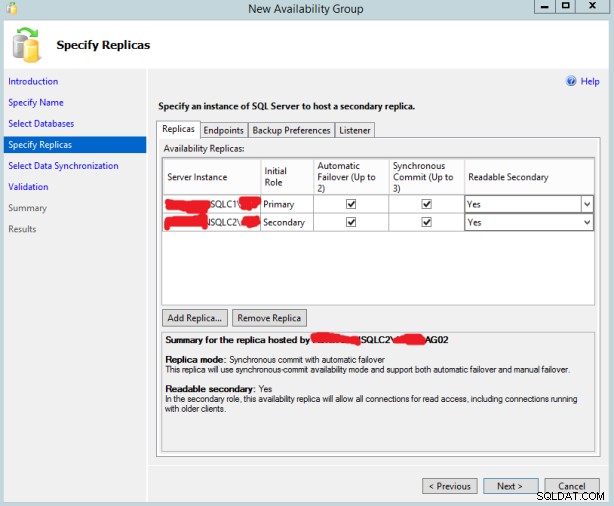
Điểm cuối tab cung cấp các cài đặt cổng cần thiết. Điểm cuối Cho phép giao tiếp giữa các máy chủ để đồng bộ hóa các máy chủ SQL được bao gồm trong Nhóm khả dụng. Do đó, điều quan trọng cần lưu ý là cổng được sử dụng cho các điểm cuối phải được mở trên Tường lửa.
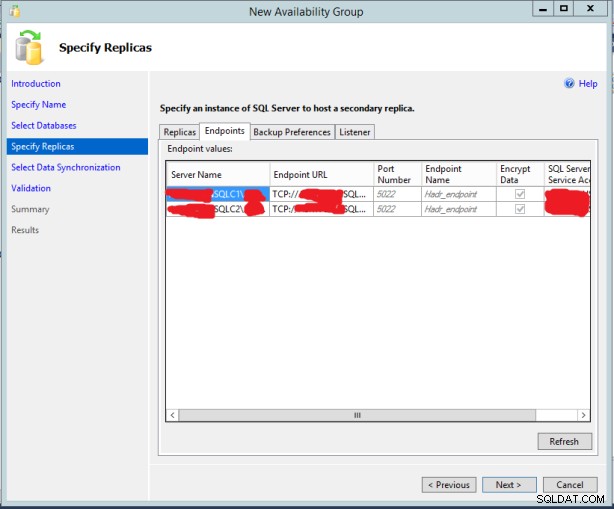
Trong bước này, hãy xác định nơi thực hiện Sao lưu, v.v. Để giảm tải cho Chính, bạn nên thực hiện Sao lưu từ Phụ.
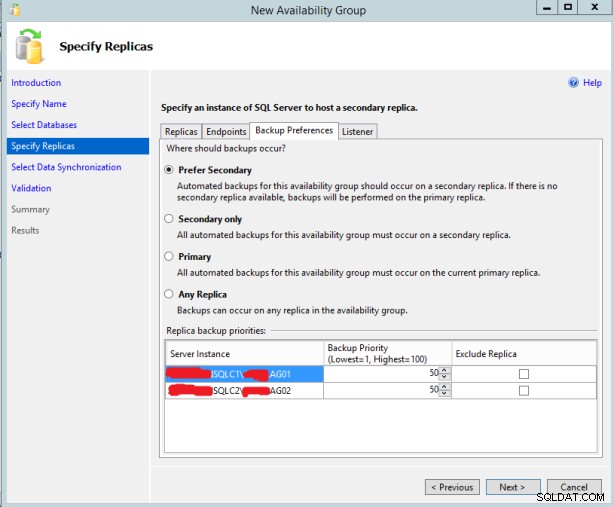
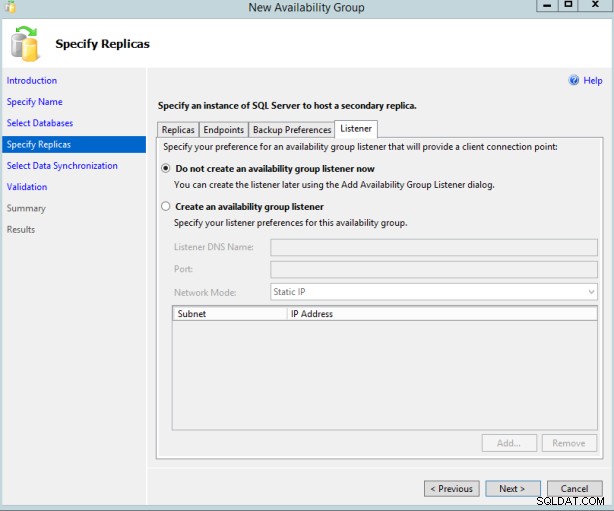
Nếu bạn muốn truy cập máy chủ SQL với IP và tên trình xử lý duy nhất, bạn phải xác định Trình xử lý nhóm khả dụng từ tab Trình xử lý. Ngay cả khi nhận dạng Trình xử lý không được thực hiện trong khi cài đặt, nó có thể được xác định sau bằng tùy chọn Thêm Trình xử lý thông qua nhóm khả dụng tương ứng. Trình nghe này còn được gọi là tên trình nghe AlwaysOn, giống như tên và IP Cụm chuyển đổi dự phòng trong Cụm chuyển đổi dự phòng SQL Server. Sau khi cài đặt, chúng tôi sẽ truy cập AlwaysOn bằng IP và tên này thay vì IP cục bộ.
Trước khi tạo Trình xử lý, đối tượng Cụm chuyển đổi dự phòng Windows Server lưu trữ nhóm khả dụng phải có đặc quyền Tạo Đối tượng Máy tính. Nếu không sẽ nhận được lỗi như sau. (tạo các đối tượng máy tính)
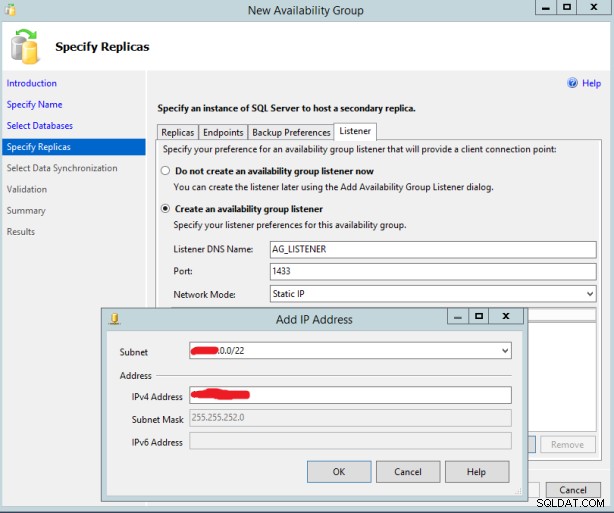
Chọn đồng bộ hóa dữ liệu bước yêu cầu chỉ định một vị trí được chia sẻ nơi tất cả các máy chủ bản sao đều có quyền truy cập. Ngoài ra, không nên bỏ qua rằng các đặc quyền đọc / ghi của các tài khoản Dịch vụ Phân tích và Dịch vụ SQL phải có ở bước này.
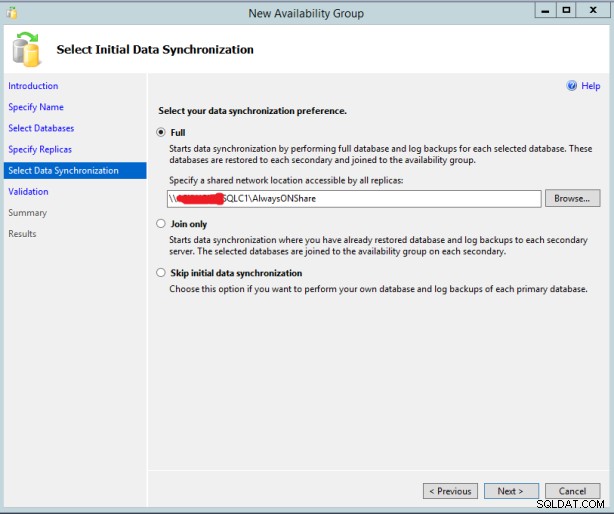
Nhấp vào Tiếp theo và tất cả các điều khiển đã hoàn tất.
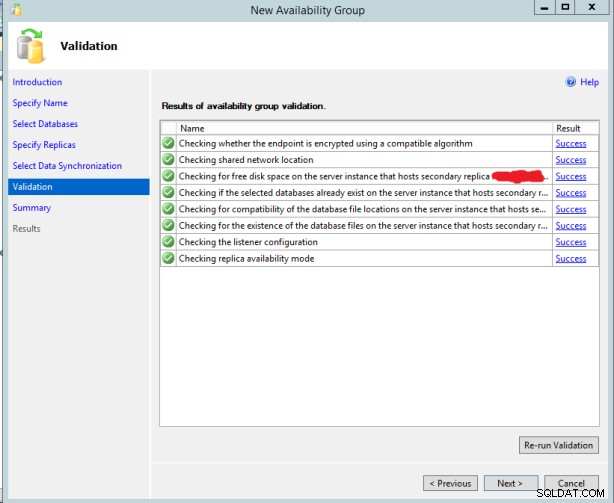
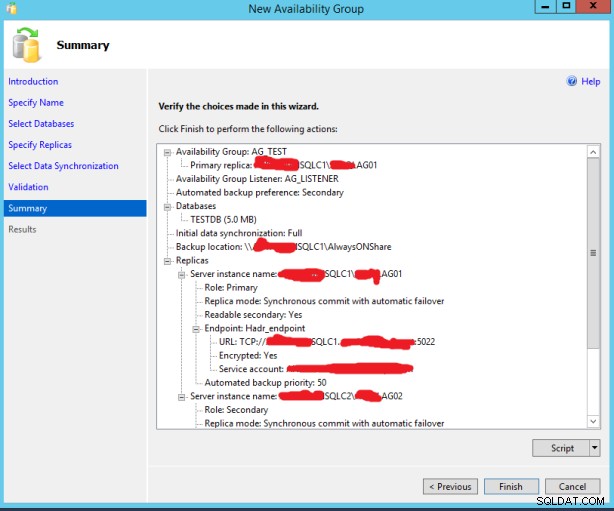
Quá trình cài đặt được bắt đầu.
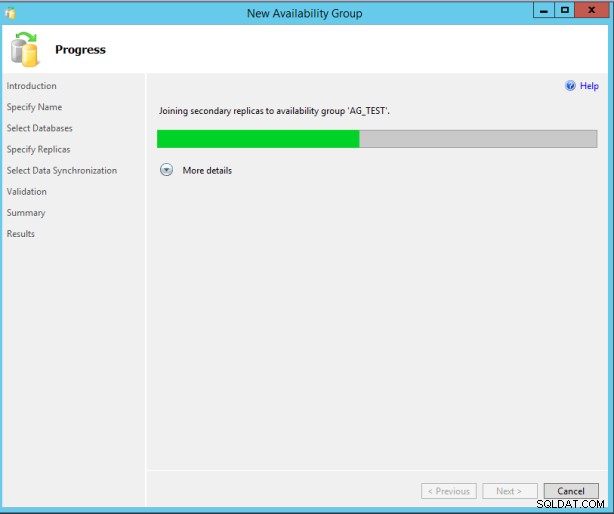
Quá trình cài đặt đã hoàn tất thành công như sau.
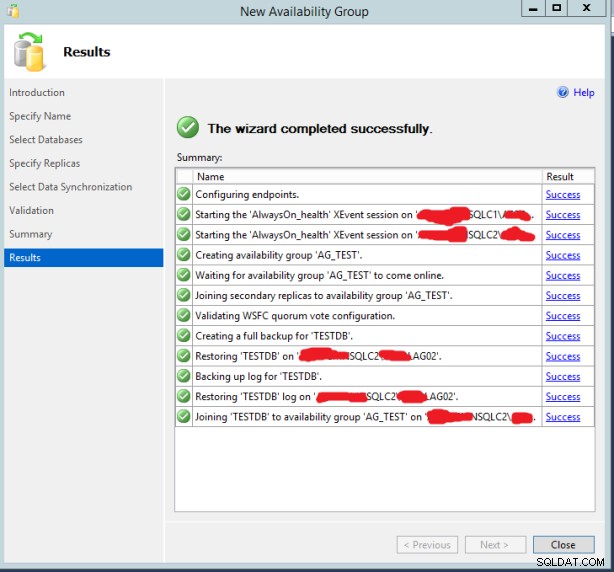
Tôi sẽ tiếp tục giải thích Cài đặt AlwaysOn trong Bài viết tiếp theo.
Bạn có thể truy cập các bài đăng Tiếp theo liên quan đến Cài đặt SQL Server Always On bằng liên kết sau.
Kiến trúc SQL Server AlwaysOn và Cài đặt từng bước -3 Thất bại thủ công qua các bước